Kā iPhone tālrunī atdalīt audio no Live Photos

Tiešraides fotoattēli ļauj saglabāt mirkli, kas ilgst vairāk nekā sekundi pēc slēdža nospiešanas, papildinot gan vizuālos, gan audio elementus.
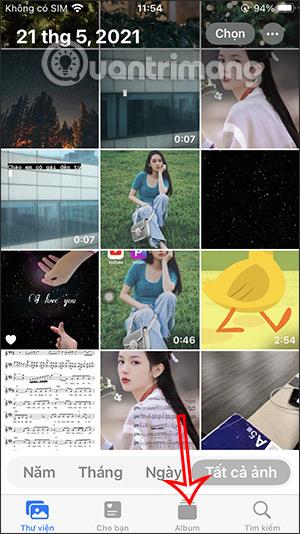
Live Photo fotografēšanas režīms iPhone tālrunī nodrošina lietotājiem kustīgus attēlus nekustīgu attēlu veidā, kad mēs noklikšķinām uz attēla. Un tagad mēs varam mainīt Live Photos efektus, izmantojot dažādu veidu efektus, padarot Live Photos atsvaidzinošākus. Varat izvēlēties kādu no vairākiem pieejamiem efektiem, ko lietot attēlam. Lai gan Live Photos efektu iespējas joprojām ir ierobežotas, tas joprojām ir veids, kā atsvaidzināt šāda veida fotoattēlus. Tālāk esošajā rakstā ir sniegti norādījumi, kā iPhone tālrunī mainīt Live Photo fotoattēlu efektus.
Norādījumi Live Photo iPhone fotoattēlu efektu maiņai
1. darbība:
Tālrunī atveram lietojumprogrammu Fotoattēli un pēc tam noklikšķiniet uz Albums , lai atvērtu tālrunī pieejamos albumus.
2. darbība:
Pēc tam noklikšķiniet uz albuma Live Photos, lai skatītu visus šajā fotografēšanas režīmā uzņemtos attēlus. Pēc tam tiksim pārsūtīti uz visu iPhone tālrunī uzņemto Live Photos interfeisu.

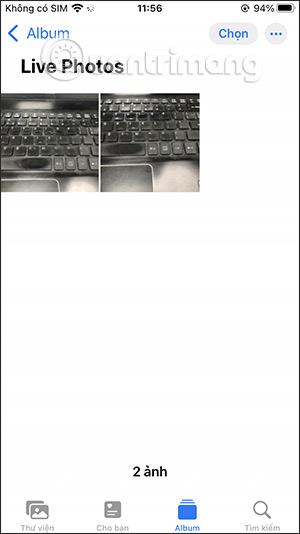
3. darbība:
Noklikšķiniet uz attēla, kuram vēlaties mainīt attēla efektu. Pēc noklusējuma attēls ir tiešraides režīmā, kā parādīts attēlā. Mēs noklikšķiniet, lai parādītu jauno attēla efektu.
Pēc tam parādiet sarakstu ar jauniem efektiem, kā parādīts zemāk. Attēliem būs vēl 3 efektu veidi, tostarp cilpa, atlēciens un ilgstoša ekspozīcija, no kuriem izvēlēties. Noklikšķiniet uz jaunā efekta veida, ko lietot attēlam.
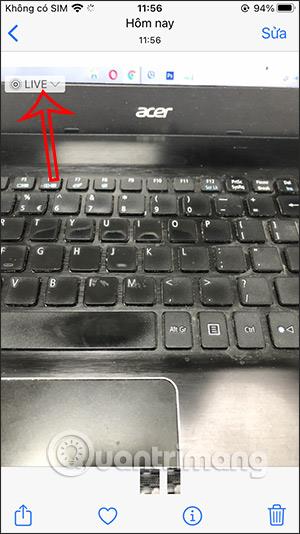


Varat mainīt efektu veidus, lai iegūtu pareizo efektu Live Photo attēliem iPhone tālrunī.
Tiešraides fotoattēli ļauj saglabāt mirkli, kas ilgst vairāk nekā sekundi pēc slēdža nospiešanas, papildinot gan vizuālos, gan audio elementus.
Live Photo fotografēšanas režīms iPhone tālrunī nodrošina lietotājiem kustīgus attēlus nekustīgu attēlu veidā, kad mēs noklikšķinām. Tālāk esošajā rakstā ir sniegti norādījumi, kā iPhone tālrunī mainīt Live Photo fotoattēlu efektus.
Sound Check ir neliela, bet diezgan noderīga funkcija iPhone tālruņos.
iPhone lietotnē Fotoattēli ir atmiņu funkcija, kas izveido fotoattēlu un videoklipu kolekcijas ar mūziku, piemēram, filmu.
Kopš pirmās palaišanas 2015. gadā Apple Music ir izaudzis ārkārtīgi liels. Līdz šim tā ir pasaulē otrā lielākā maksas mūzikas straumēšanas platforma pēc Spotify. Papildus mūzikas albumiem Apple Music ir arī mājvieta tūkstošiem mūzikas videoklipu, diennakts radiostaciju un daudzu citu pakalpojumu.
Ja vēlaties savos videoklipos iekļaut fona mūziku vai, konkrētāk, ierakstīt atskaņoto dziesmu kā videoklipa fona mūziku, ir ļoti vienkāršs risinājums.
Lai gan iPhone tālrunī ir iebūvēta lietotne Weather, dažreiz tā nesniedz pietiekami detalizētus datus. Ja vēlaties kaut ko pievienot, App Store ir daudz iespēju.
Papildus fotoattēlu kopīgošanai no albumiem lietotāji var pievienot fotoattēlus koplietotajiem albumiem iPhone tālrunī. Varat automātiski pievienot fotoattēlus koplietotajiem albumiem, atkārtoti nestrādājot no albuma.
Ir divi ātrāki un vienkāršāki veidi, kā Apple ierīcē iestatīt atpakaļskaitīšanu/taimeri.
App Store ir tūkstošiem lielisku lietotņu, kuras jūs vēl neesat izmēģinājis. Parastie meklēšanas vienumi var nebūt noderīgi, ja vēlaties atklāt unikālas lietotnes, un nav patīkami sākt bezgalīgu ritināšanu ar nejaušiem atslēgvārdiem.
Blur Video ir programma, kas aizmiglo ainas vai jebkuru saturu, ko vēlaties tālrunī, lai palīdzētu mums iegūt attēlu, kas mums patīk.
Šis raksts palīdzēs jums instalēt Google Chrome kā noklusējuma pārlūkprogrammu operētājsistēmā iOS 14.









